ug怎么导出cad二维图(UG怎么导出CAD图)
本文讲解:“ug怎么导出cad二维图(UG怎么导出CAD图)”以下是相关内容。
UG怎么导出CAD图呢?接下来小编给您分享一下!
工具/原料
电脑一台
ug软件
方法/步骤1:
1、在UG中将“建模”环境切换到“制图”环境。

方法/步骤2:
2、新建图纸页
方法/步骤3:
3、添加基本视图到图纸页,如下图所示
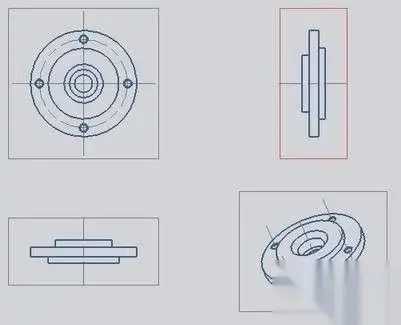
方法/步骤4:
4、将图纸文件导出为CGM格式文件。
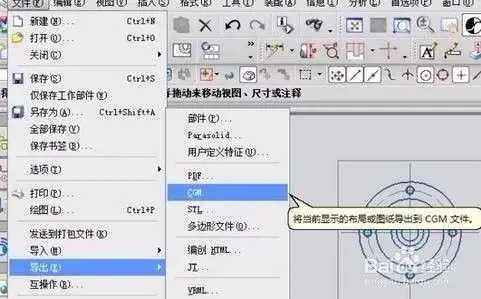
方法/步骤5:
5、新建一个模型文件。

方法/步骤6:
6、导入CGM文件
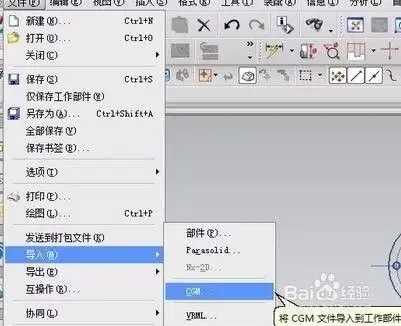
方法/步骤7:
7、导出文件为DXF或DWG格式文件
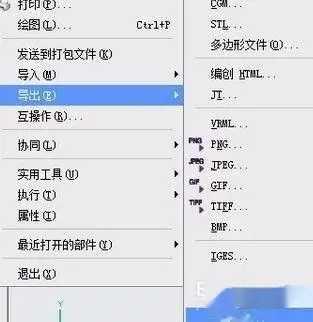
方法/步骤8:
8、完成导出工作,至此3D转2D工作完成。用此方法可以较好的实现UG三维到CAD二维的转换。方法/步骤2
方法/步骤1:
做好图之后,保存一下。然后 文件-导出-2D Exchange,出现2DEXCHANGE选项,在文件栏中点选 “显示部件”,在要导出的数据栏中点选 “图纸”,然后在下拉栏中选择 “当前图纸”(只有一张图纸的话),“确定”按钮,等待UG自己转换就行了这个在CAD里面可以标注尺寸,修改等。在建模里面画好图之后,转换到 制图 模块的时候,会出现对话框。
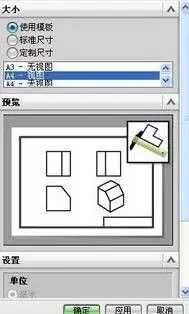
方法/步骤2:
最上面有3个单选项,你选择“使用模块”,在A3-无视图,A4-视图,A4-无视图,里面选择你需要的一个再确定,就可以了。我选择的是A4-视图,所以它按设定好的自动把视图摆放到图框里面了(如图1所示),你也可以不要自动的,自己去放置视图。另外,因为用的是模版,所以有些东西还要自己修改的,比如公司名字,设计员名字等等。(可以在CAD中再修改)
下图就是在CAD中打开的效果,可以编辑!

方法/步骤3:
下图是转换时的设置 文件栏的设置

方法/步骤4:
一:选显示部件
二:输出至那里要选择 建模
三:输出为那里可以选择 DXF或者DWG
四:那个“DXF文件”那里是选择输出文件的保存位置
其他的地方不要改动。下图是 要导出的数据 设置
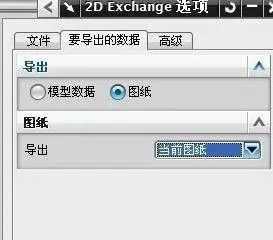
温馨提示
以上就是“ug怎么导出cad二维图(UG怎么导出CAD图)”这篇文章的所有内容了,相信大家也都认真的看完了,如果大家还有不懂的问题,可以通过搜索来获取更多相关的内容,最后记得给小编点个赞以及收藏内容。免责声明:
1、本站所有资源文章出自互联网收集整理,本站不参与制作,如果侵犯了您的合法权益,请联系本站我们会及时删除。
2、本站发布资源来源于互联网,可能存在水印或者引流等信息,请用户擦亮眼睛自行鉴别,做一个有主见和判断力的用户。
3、本站资源仅供研究、学习交流之用,若使用商业用途,请购买正版授权,否则产生的一切后果将由下载用户自行承担。
4、侵权违法和不良信息举报 举报邮箱:cnddit@qq.com


还没有评论,来说两句吧...